Visualiser le rythme de mes ventes
- Les filtres
- Courbes
- La vue
- Courbes de vente
- Informations supplémentaires
La page "Graphiques" sous l'onglet "Ventes" permet d’afficher vos ventes et leurs évolutions sous la forme de différents graphiques. Nous allons détailler l’ensemble des fonctionnalités de la page : les filtres, la vue, les courbes de ventes et les informations supplémentaires.
1 . Les filtres
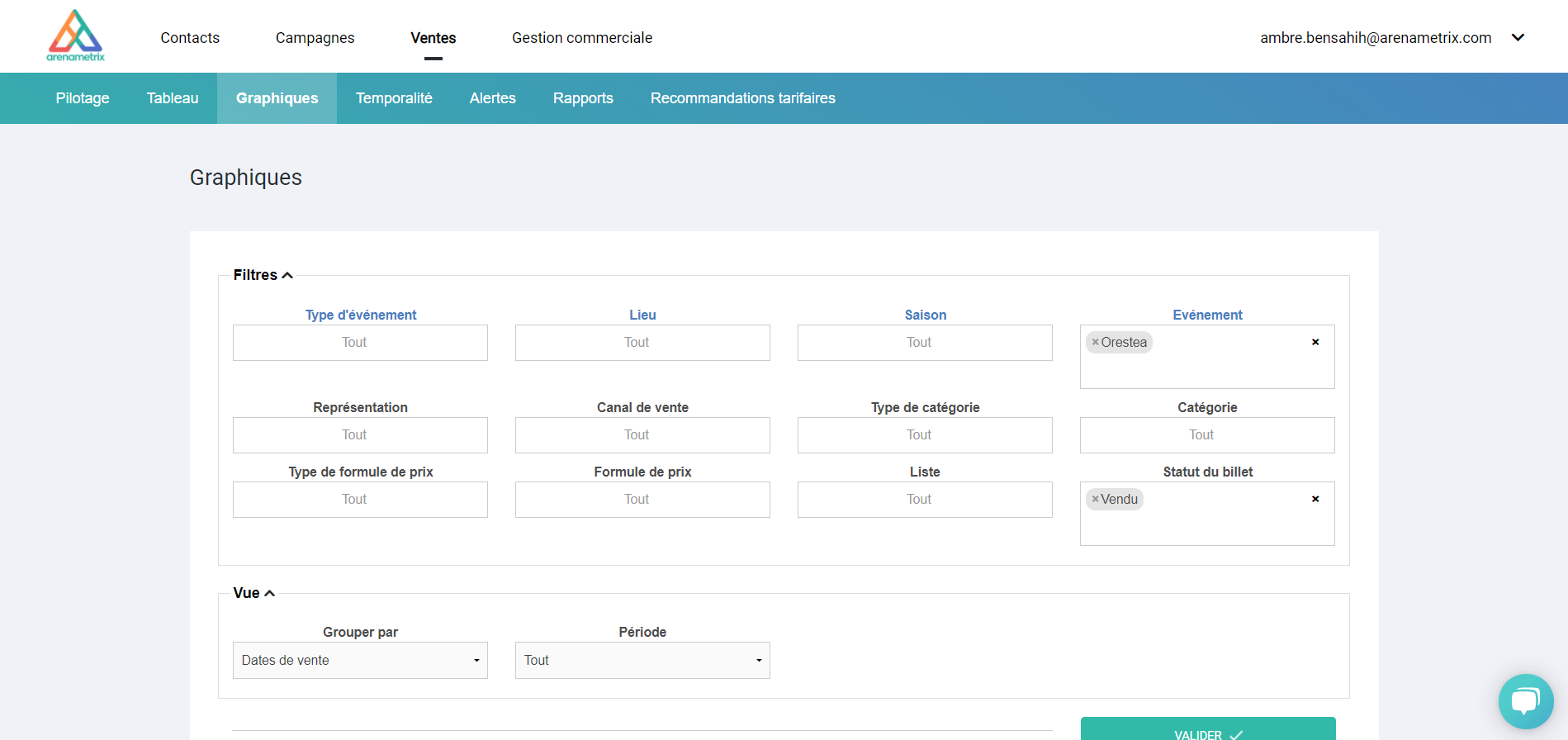
Les filtres permettent de déterminer les éléments que vous pourrez analyser dans les parties suivantes. Ils vous aident à affiner vos analyses et à avoir une vision précise de l’évolution de vos ventes sur un paramètre défini. Veuillez noter qu’il est possible de croiser plusieurs filtres et d’afficher plusieurs éléments dans un seul filtre.
2. Courbes
Nous allons passer en revue l’ensemble des éléments que nous pouvons filtrer.
- Type d’événement :
Si vous avez paramétré des types d’événement, vous pourrez analyser l’évolution de vos ventes sur l’ensemble de cette typologie.
- Lieu :
Si vous organisez des événements dans plusieurs lieux différents, cela vous permettra par exemple d’afficher la courbe des ventes d’un ou plusieurs lieux en particulier.
- Saison :
La saison vous permet d’affiner vos analyses sur une ou plusieurs saisons.
- Événement
Vous pouvez également choisir de préciser votre analyse sur un ou plusieurs événements.
- Représentation
De même, vous pouvez choisir d’afficher un résultat pour une ou plusieurs représentations pour un événement en particulier. Pour cela, il faut avoir sélectionné un événement au préalable.
- Canal de vente
Ce filtre est intéressant si vous souhaitez par exemple afficher uniquement les ventes réalisées en ligne ou au guichet.
- Type de catégorie
Si vous avez paramétré des types de catégorie, vous pouvez préciser votre analyse sur un ou plusieurs types de catégorie.
- Catégorie
Vous pouvez choisir d’afficher une ou plusieurs catégories.
- Type de formule de prix
Si vous avez paramétré des types de formule de prix, vous pouvez préciser votre analyse sur un ou plusieurs types de formule de prix.
- Formule de prix
Vous pouvez choisir d’afficher une ou plusieurs formules de prix
- Liste marketing
Ce filtre vous permet d’analyser les ventes pour une typologie de public précise.
- Statut du billet
Il existe plusieurs statuts de billets possibles : vendus, réservés, annulés et remboursés.
Arenametrix affiche par défaut les billets vendus, mais vous pouvez par exemple choisir d’ajouter les billets réservés.
Nous vous invitons à croiser l’ensemble de ces éléments pour avoir des données précises et intéressantes à exploiter ! Par exemple définir un événement précis et le canal de vente pour les achats en ligne. Lorsque vos filtres sont choisis, n’oubliez pas de cliquer sur le bouton « valider » afin d’afficher les éléments choisis.
3. La vue

Dans la partie « vue », vous pouvez définir le mode et la période d’affichage.
Le mode d’affichage est déterminé par la fonction “Grouper par” : vous pouvez alors choisir de trier par « Dates de vente » ou bien par « Jours avant représentation ».
Dates de vente : permet d’évaluer l’évolution globale des ventes depuis la mise en vente des événements sélectionnés.
Jours avant représentation : permet d’analyser la courbe des ventes avant une représentation d’un événement. Cette fonctionnalité est utile pour par exemple observer l’évolution des ventes les derniers jours avant la date de représentation.
La période permet de déterminer la période sur laquelle vous souhaitez faire vos analyses.
4. Les courbes de ventes
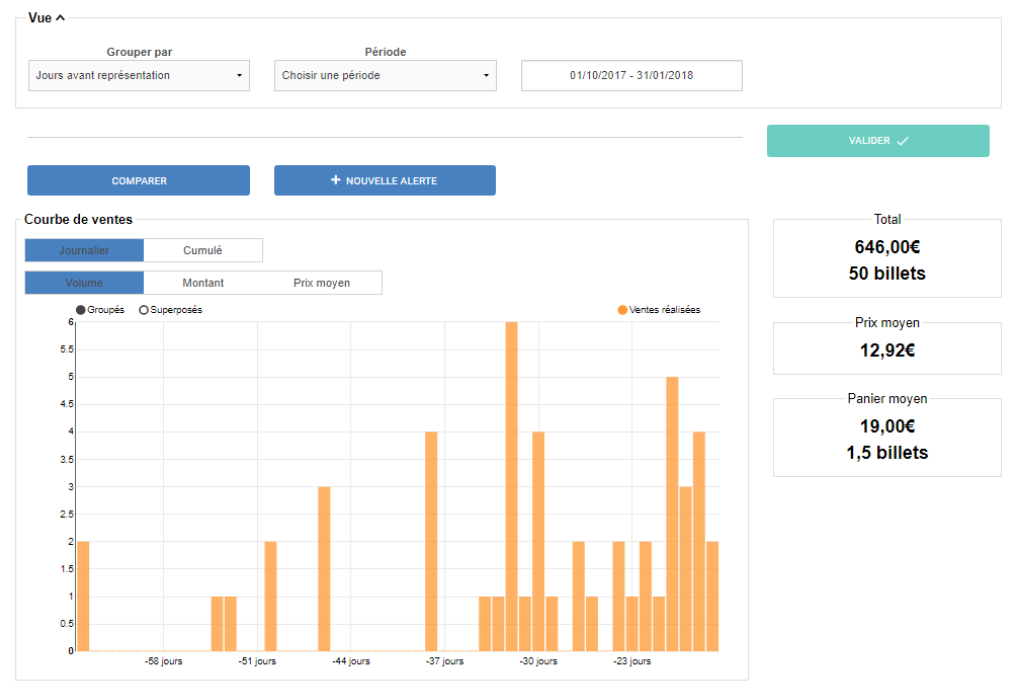
La partie “Courbe de ventes” affiche un histogramme de vos ventes par jour sur la période sélectionnée. Elle vous permet ainsi d’observer en un clin d’oeil l’évolution de vos ventes, les délais d’achat avant la représentation ou l’existence de pics de ventes liée à vos communications. Vous avez la possibilité d’afficher l’histogramme selon plusieurs modalités d’affichage : “Journalier” ou “Cumulé”. Vous pouvez également définir la valeur en ordonnée : volume de billets, montant total ou prix moyen. Enfin, vous pouvez passer votre souris sur l’un des bâtons pour afficher par exemple le nombre de billets vendus pour un jour précis.
5. Informations complémentaires
Ces informations complémentaires se situent à droite et en-dessous de l’histogramme. Comme pour ce dernier, les résultats sont déterminés par les filtres que vous aurez préalablement sélectionnés en haut de page.
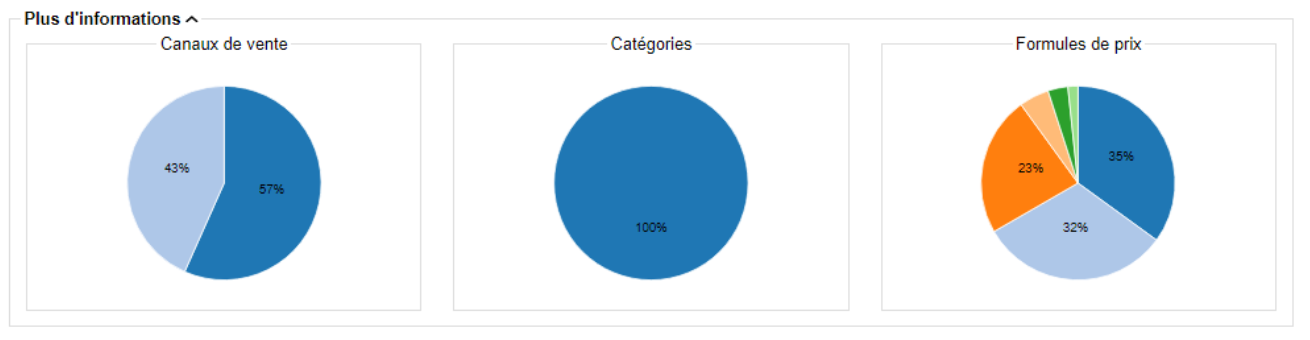
Sur votre droite, vous aurez alors accès au chiffre d’affaires réalisé, au nombre de billets vendus, au prix moyen et à des informations relatives au panier moyen. En-dessous de l’histogramme, vous pourrez avoir un aperçu global sur vos canaux de ventes, catégories et formules de prix grâce aux diagrammes circulaires.

